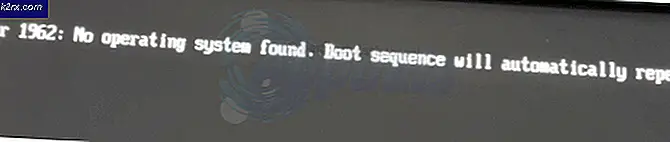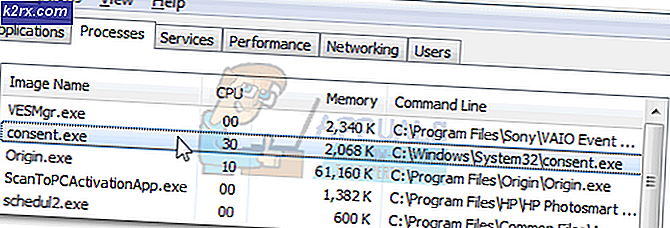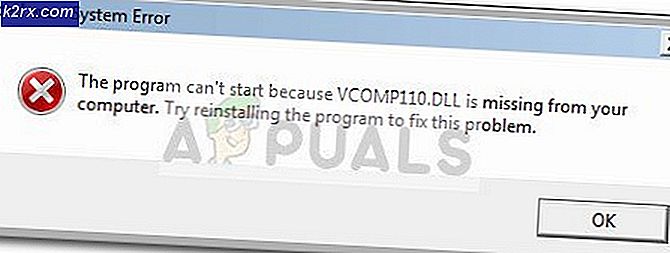Oplossing: VPN werkt niet na update 1709
De Fall Creators Update 1709 was een van de meest verwachte updates na Windows 10. Het bevat veel nieuwe functies en verbeterd toegangsgemak. Verschillende bugs zijn verholpen en de prestaties zijn verbeterd en de kwetsbaarheden van het hele systeem zijn verminderd.
Zoals alle Windows-updates had deze update ook veel bugs. Een daarvan is dat VPN na de update niet meer werkt. Omdat iedereen een andere VPN gebruikt, kunnen hun systeemconfiguraties verschillen. Maar er waren enkele oplossingen die voor de meeste mensen leken te werken. Kijk eens.
Oplossing 1: het register wijzigen
We kunnen proberen een sleutel toe te voegen aan het register PolicyAgent. Als deze methode niet werkt, kunt u de wijzigingen altijd op een andere manier ongedaan maken. Houd er rekening mee dat de registereditor een krachtig hulpmiddel is en dat het maken / bewerken van sleutels waarvan u niets weet, uw computer kan belemmeren en onbruikbaar kan maken.
- Druk op Windows + R om de toepassing Uitvoeren te starten. Typ regedit in het dialoogvenster en druk op Enter.
- Eenmaal in de registereditor navigeert u naar het volgende bestandspad:
Computer \ HKEY_LOCAL_MACHINE \ SYSTEM \ CurrentControlSet \ Services \ PolicyAgent
- Klik in het vereiste pad met de rechtermuisknop op de lege ruimte aan de rechterkant van het venster en selecteer Nieuw> DWORD .
- Geef het nieuwe woord de naam AssumeUDPEncapsulationContextOnSendRule . Nadat u het hebt gemaakt, dubbelklikt u erop om de eigenschappen te openen en de waarde in te stellen op 2 . Druk op OK om de wijzigingen op te slaan en af te sluiten.
- Start uw computer opnieuw op en controleer of het probleem is opgelost.
Oplossing 2: het VPN-pakket opnieuw installeren (CMAK)
Na een interne upgrade (van 1703 tot 1709) meldden veel gebruikers dat hun VPN-client abnormaal begon te werken of weigerde te werken. Na veel klachten erkende Microsoft het probleem officieel en gaf een verklaring af dat je het VPN-pakket misschien helemaal opnieuw moet installeren. Dit was met name gericht op VPN's van CMAK (Connection Manager Administration Kit).
- Druk op Windows + S om de zoekbalk te openen. Typ functies in het dialoogvenster en open het eerste resultaat dat naar voren komt.
- Eenmaal in het venster met functies navigeert u door alle vermeldingen totdat u de RAS Connection Manager Administration Kit (CMAK) vindt . Als u het pakket al zou gebruiken, zal dit hoogstwaarschijnlijk worden gecontroleerd. Schakel het uit en selecteer OK .
- Windows zal nu het hulpprogramma verwijderen. Start de computer opnieuw op en ga terug naar het functievenster.
- Vink het vakje aan (RAS Connection Manager Administration Kit (CMAK)) en druk op OK om door te gaan met de installatie. Nadat de installatie is voltooid, start u de computer opnieuw op en controleert u of het probleem is opgelost.
Oplossing 3: Cisco VPN na 1709-update
Het wordt aanbevolen dat u de Cisco VPN-client verwijdert voordat u doorgaat met de update. Op deze manier is het repareren van de client veel eenvoudiger in vergelijking met het niet installeren vóór de update. Raadpleeg de volgende stappen voor het correct installeren en het functioneel maken van de client.
Opmerking: Appuals heeft geen banden met software van derden die in dit artikel wordt beschreven. Alle software wordt louter genoemd voor het gemak van toegang van de gebruikers. Voer alle taken uit op eigen risico.
- Sonicwall 64-bit VPN downloaden. Zorg ervoor dat u de nieuwste versie van deze client gebruikt, omdat oudere versies mogelijk niet werken zoals verwacht.
- Als je klaar bent met het installeren van Sonicwall, installeer dan de Cisco VPN Use 64-bit als je een 64-bits besturingssysteem hebt en 32-bits als je 32-bits hebt.
U kunt dit eenvoudig controleren door met de rechtermuisknop op Deze pc te klikken en eigenschappen te selecteren. Als u eenmaal in eigenschappen bent, kijkt u onder de kop Systeem en controleert u uw systeemtype.
64-bit bestand downloaden
32-bit bestand downloaden
Opmerking: Als er een fout optreedt dat deze exe-bestanden niet op dit besturingssysteem kunnen worden uitgevoerd, extraheer dan het exe-bestand met WinRAR (of een vergelijkbaar programma) en voer het MSI-bestand uit.
- Nu gaan we het register bewerken om enkele wijzigingen aan te brengen. Druk op Windows + R, typ regedit en druk op Enter.
- Eens in de registereditor, navigeer je naar het volgende pad:
Computer \ HKEY_LOCAL_MACHINE \ SYSTEM \ CurrentControlSet \ CVirtA
- Selecteer nu de weergavenaam en pas deze dienovereenkomstig aan:
- x86 - @ oem8.ifn, % CVirtA_Desc%; Cisco Systems VPN Adapter naar Cisco Systems VPN Adapter
- x64 - @ oem8.ifn, % CVirtA_Desc%; Cisco-systeem VPN-adapter voor 64-bits Windows naar Cisco Systems VPN Adapter voor 64-bits Windows
- Zodra de wijzigingen zijn aangebracht, sluit u het register en start u uw computer opnieuw op. Controleer na het opnieuw opstarten of het probleem is opgelost.
Oplossing 4: uw systeembeheerder vragen om L2TP toe te staan
Na de laatste update van 1709 werkt PPTP zoals verwacht, maar L2TP geeft problemen. Dit kan eenvoudig worden opgelost door contact op te nemen met uw systeem- / bedrijfsbeheerder en hen te vragen het PPTP-protocol samen met L2TP toe te staan. Dit kan eenvoudig worden bereikt met behulp van de ingebouwde RAS-functie die aanwezig is op Windows 2012 R2-servers. Dit probleem wordt meestal geconfronteerd met mensen wanneer ze proberen verbinding te maken met hun werk zonder fysiek aanwezig te zijn.
PRO TIP: Als het probleem zich voordoet met uw computer of een laptop / notebook, kunt u proberen de Reimage Plus-software te gebruiken die de opslagplaatsen kan scannen en corrupte en ontbrekende bestanden kan vervangen. Dit werkt in de meeste gevallen, waar het probleem is ontstaan door een systeembeschadiging. U kunt Reimage Plus downloaden door hier te klikken